- Додаток Windows Photo не працює в Windows 10? Ознайомтеся з наведеними нижче рішеннями та негайно виправте їх.
- Або не погоджуйтесь на основний переглядач фотографій і отримайте доступ до цілої колекції захоплюючих можливостей за допомогою такого професійного інструменту, як Adobe Lightroom.
- Щоб переконатися, що програма Фото працює належним чином, радимо постійно оновлювати Windows 10 і програму Фото.
- Якщо програма Photos не відкривається в Windows 10, переконайтеся, що перевірили цілісність вашої ОС або відновили програму Photos.

- Завантажте інструмент відновлення ПК Restoro що поставляється із запатентованими технологіями (патент доступний тут).
- Клацніть Почніть сканування знайти проблеми з Windows, які можуть спричинити проблеми з ПК.
- Клацніть Відремонтувати все щоб виправити проблеми, що впливають на безпеку та продуктивність вашого комп’ютера
- Restoro завантажив 0 читачів цього місяця.
Ми чули повідомлення про те, що певні програми або відкриваються повільно, або взагалі не відкриваються в Windows 10. Такий випадок із програмою Photo, яка для деяких користувачів не відкривається після оновлення Windows 10.
Тепер є вирішення прикрої проблеми
Багато користувачів скаржиться, що програма "Фото" або не відкривається в Windows 10, або взагалі не працює.
Нарешті ми отримали кілька виправлень, запропонованих користувачами на форумах підтримки спільноти Microsoft. Один користувач сказав наступне:
Схоже, він не хоче завантажувати всі мої місцеві фотографії. Каталоги, які містять 30-40 фотографій, іноді відображають лише 1 зображення... а деякі фотокаталоги взагалі не відображаються.
Інтеграція SkyDrive є майже нульовою, оскільки вона просто кидає мене в інвалідний браузер Metro
А хтось ще доповнив, сказавши це:
Я не можу відкрити програму для фотографій. Все, що трапляється, це те, що він сидить там якийсь час, а потім відкриває ескізи фотографій, а потім вимикається і переходить прямо на робочий стіл.
Будь-яка допомога буде вдячна. Я спробував вирішити проблему, перезавантажився, але ніяких змін.
У мережі спільноти Microsoft було створено кілька публікацій на форумі з тією ж проблемою. Якщо ви потрапили в таку ж ситуацію, ось що вам потрібно зробити.
Зміст:
- Завантажте Adobe Lightroom
- Вимкнути перетасовку фотографій
- Оновіть Windows 10
- Оновіть програму Photos
- Запустіть засіб усунення несправностей програми Windows
- Відремонтуйте свій реєстр
- Відновіть програму Фото
- Встановіть сторонні програми для фотографій
Як я можу виправити програму Photos у Windows 10?
1. Завантажте Adobe Lightroom

Якщо додаток Photos постійно блокує або просто не відкривається, ви можете розглянути можливість сторонні програми, які можуть виконувати ті самі функції, а також додавати численні нові можливості для ваша вигода.
Adobe Lightroom є чудовою альтернативою, оскільки не тільки ви можете переглядати фотографії, але й редагувати, упорядковувати, зберігати та ділитися своїми фотографіями на будь-якому пристрої.
Цей хмарний додаток надає прості у використанні інструменти для редагування, що забезпечують професійні результати, фотографії рішення для управління (воно може керувати будь-якою кількістю фотографій), 1 ТБ або більше для зберігання та доступу до Інтернету бібліотека натхнення.
Давайте швидко розглянемо його основні характеристики:
- Інтерактивні підручники в додатках як на настільному ПК, так і на мобільному
- Бібліотека фотографій для натхнення
- Краї заливки панорами
- Розумніша організація (технологія машинного навчання Adobe Sensei для швидкого пошуку фотографій або створення альбомів)
- Функціональність різних пристроїв
- Хмарне сховище на 1 ТБ або більше

Adobe Lightroom
Adobe Lightroom - це професійне програмне забезпечення для редагування фотографій, яке також може впорядковувати, зберігати та ділитися вашими фотографіями.
2. Вимкнути перетасовку фотографій
- В Windows 10 Додаток для фотографій, вимкніть "Перемішати фотографії" у меню Чарівні кнопки> Налаштування> Параметри
- Видаліть файли jpg та .dat з.
AppDataLocalPackagesFileManager_cw5n1h2txyewyLocalStateAppDataLocalPackagesFileManager_cw5n1h2txyewySettings - Увімкніть параметри бібліотеки в будь-якій папці файлів Провідника
- Перемістіть усі зображення з папки "Бібліотека зображень" в іншу папку, а потім скопіюйте цю нову папку назад до неї
- Увімкніть мініатюри, знявши прапорець Завжди показувати піктограми, ніколи не мініатюри у параметрах папки
- Відкрийте програму Windows 8.1 Photos та спробуйте Встановлення фотографії як плитки. Ви можете також спробувати знову ввімкнути Photo Shuffle; це скасовує встановлення фотографії як фотографії плитки. Закрити додаток.
- Перевірте додаток Фотографії на початковому екрані для опції Live Tile
Це може бути не найпростішим рішенням, але буде корисним, якщо програма Фото не працює в Windows 10.
3. Оновіть Windows 10
- Щоб отримати доступ до розділу Windows Update, ви можете просто ввести оновлення у вікні пошуку та виберіть Windows Update.
- Тепер натисніть на Перевірити наявність оновлень кнопку.

Якщо програма Фото не відкривається в Windows 10, проблема може бути пов’язана з відсутніми оновленнями.
Встановіть на комп’ютер найновіші оновлення системи, перезапустіть його, а потім спробуйте запустити програму ще раз, щоб перевірити, чи це вирішило проблему.
Запустіть сканування системи, щоб виявити потенційні помилки

Завантажте Restoro
Інструмент для ремонту ПК

Клацніть Почніть сканування знайти проблеми з Windows.

Клацніть Відремонтувати все виправити проблеми із запатентованими технологіями.
Запустіть сканування ПК за допомогою інструменту відновлення, щоб знайти помилки, що спричиняють проблеми із безпекою та уповільнення роботи. Після завершення сканування процес відновлення замінить пошкоджені файли новими файлами та компонентами Windows.
Як нагадування, Microsoft постійно випускає оновлення Windows, щоб покращити стабільність системи та вирішити різні проблеми.
Деякі з цих оновлень можуть бути націлені на власні програми Windows, включаючи програму Photos, тому обов’язково увімкнути автоматичне оновлення - або час від часу перевіряйте наявність оновлень.
4. Оновіть програму Фото
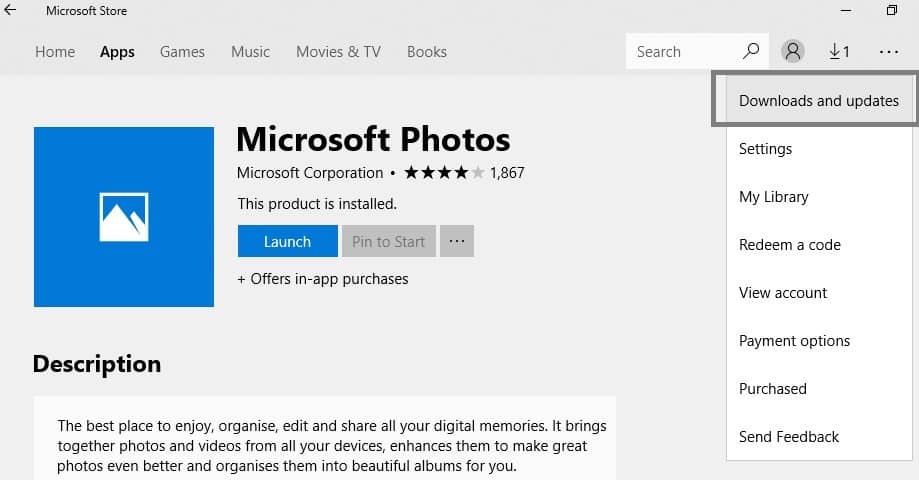
- Перейдіть до Магазин Windows.
- Відкрийте Додаток для фотографій натисніть на меню (три крапки) і перевірте наявність оновлень.
Нові оновлення автоматично встановлюватимуться на ваш комп’ютер.
Якщо ви не хочете встановлювати всі оновлення Windows, доступні для вашої версії ОС, ви можете оновити лише додаток Фото.
Оновлення програми Photos - найкращий спосіб виправити помилки та проблеми, тому, якщо програма Photos не працює в Windows 10, обов’язково оновіть її.
5. Запустіть засіб виправлення неполадок програми Windows
- Йти до Налаштування і прямуй до Оновлення та безпека. Виберіть Усунення несправностей на лівій панелі.
- У новому вікні перейдіть до розділу Знайдіть та виправте інші проблеми прокрутіть вниз до Програми магазину Windows і натисніть на Запустіть засіб усунення несправностей.
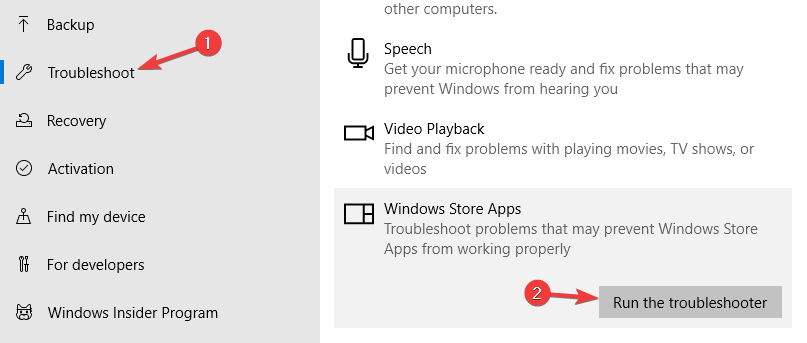
Вбудований засіб усунення несправностей це може виправити низку проблем із ПК, і якщо програма Фотографії не відкривається, обов’язково спробуйте її.
6. Відремонтуйте свій реєстр
- Перейдіть до Пуск, введіть cmd, клацніть правою кнопкою миші Командний рядок і виберіть Запустити від імені адміністратора.
- Тепер введіть sfc / scannow команди.

- Дочекайтеся завершення процесу сканування, а потім перезавантажте комп'ютер. Усі пошкоджені файли будуть замінені під час перезавантаження.
Якщо програма Фото не працює, ви можете скористатися засобом перевірки системних файлів Microsoft, щоб перевірити наявність пошкоджень системних файлів.
Пошкоджені або відсутні ключі реєстру можуть перешкоджати запуску програми Photos. Найпростіший спосіб відновити реєстр - використовувати спеціальний інструмент, такий як CCleaner.
Не забудьте спочатку створити резервну копію реєстру, якщо щось піде не так.
⇒ Отримайте CCleaner
7. Відновіть програму Фото

- Йти до Почніть, типу PowerShell, запуск Windows PowerShell (адміністратор)
- Введіть таку команду та натисніть Enter:
get-appxpackage *. Windows. Фотографії * | remove-appxpackage - Зачекайте, поки додаток Photos буде видалено з вашого комп'ютера, а потім перезавантажте його.
- Перейдіть до магазину Microsoft і завантажте та встановіть програму Photos знову.
Ви також можете спробувати відновити програму Photo, використовуючи вищезазначені методи, якщо програма Photos не відкривається в Windows 10.
8. Встановіть сторонні програми для фотографій
Ну, якщо нічого не вийшло, найкращим рішенням буде встановити сторонній додаток для керування фотографіями.
Щоб отримати додаткову інформацію про найкращі програми для фотографій для встановлення на ПК з ОС Windows, перегляньте наш 6 найкращих програм для керування фотографіями та редагування для Windows 10 статті.
Це вирішило ваші проблеми з програмою Photos у Windows 10? Якщо ні, залиште свій коментар, і ми разом розглянемо вашу проблему та спробуємо знайти її робоче виправлення.
 Проблеми все ще виникають?Виправте їх за допомогою цього інструменту:
Проблеми все ще виникають?Виправте їх за допомогою цього інструменту:
- Завантажте цей інструмент відновлення ПК оцінено Чудово на TrustPilot.com (завантаження починається на цій сторінці).
- Клацніть Почніть сканування знайти проблеми з Windows, які можуть спричинити проблеми з ПК.
- Клацніть Відремонтувати все виправити проблеми із запатентованими технологіями (Ексклюзивна знижка для наших читачів).
Restoro завантажив 0 читачів цього місяця.
Питання що часто задаються
Якщо програма Photos не відкривається, спочатку потрібно запустити засіб усунення несправностей. Не засмучуйтесь. Слідуйте нашим просте керівництво для вирішення цієї проблеми.
Якщо вам потрібна наша порада, 5 найкращих переглядачів фотографій для Windows 10 включають Adobe Lightroom і Adobe Photoshop, ACDsee Photo Studio, FileViewer Plus 3 і WildBit Viewer.
Існує безліч дуже хороших платних програм для редагування фотографій, і Photoshop, мабуть, все ще сяє зіркою. Однак ми можемо запропонувати наші найновіші безкоштовні фоторедактори.
![Найкращі пропозиції Photoshop [Посібник 2021]](/f/800094fa0de49ac8022f48a9019e0feb.jpg?width=300&height=460)

![5+ найкращих програм для створення колажів для ПК [Посібник 2021]](/f/025d412b11321447cf82618686c26ef4.jpg?width=300&height=460)